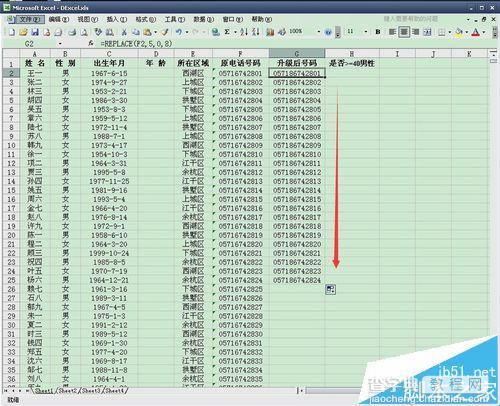Excel中怎么使用REPLACE函数对电话号码进行升级?
发布时间:2016-12-23 来源:查字典编辑
摘要:在计算机二级考试中,有Excel表格的练习,这里是Excel表格03版的。使用REPLACE函数对电话号码进行升级。例如下图所示1、将使用R...
在计算机二级考试中,有Excel表格的练习,这里是Excel表格03版的。使用REPLACE函数对电话号码进行升级。例如下图所示

1、将使用REPLACE函数对电话号码进行升级。在(0571)后面加上“8”。

2、点击第一个空“升级后号码”。再点击菜单栏上的函数符号
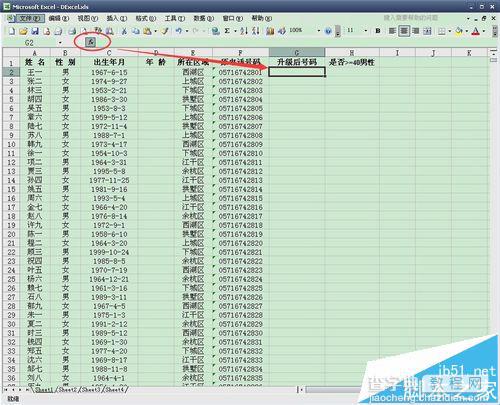
3、可以自己输入搜索函数,我搜不来。

4、可以选择类别。REPLACE函数属于文本。
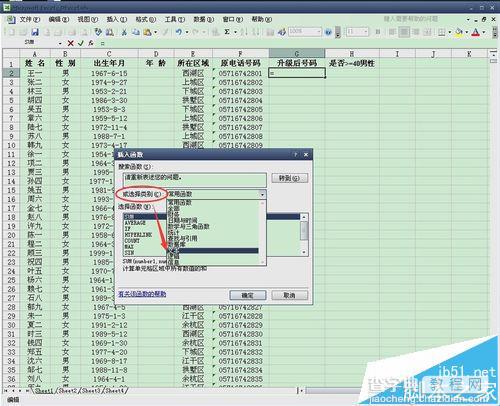
5、然后下拉,找到REPLACE函数。可以看到这个函数就是用来替换字符的。
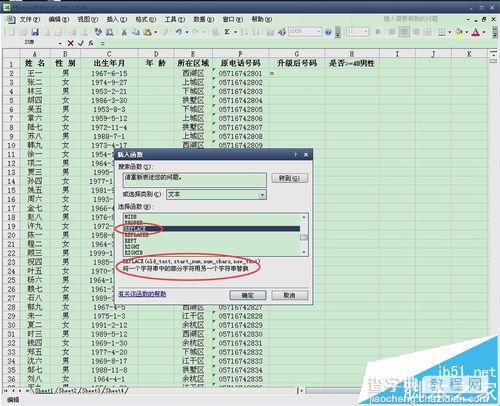
6、按操作要求,在弹出的框里填入数字。

7、点击框右角的“返回表格”,点击需要替换字符的文本,即“原电话号码”的下列对应第一项。在图示的F2
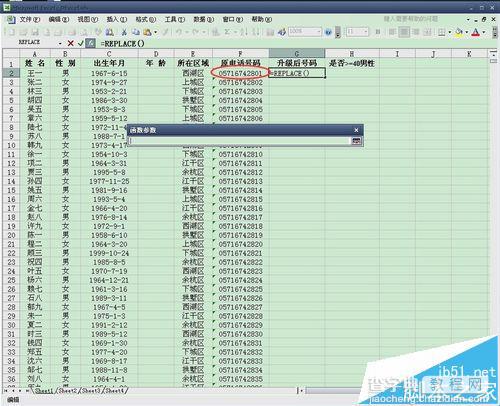
8、第二行,是填入要要替换的字符所在的位置。(0571)后面加上“8”,也就是从左往右数,在第五位置上放上8。
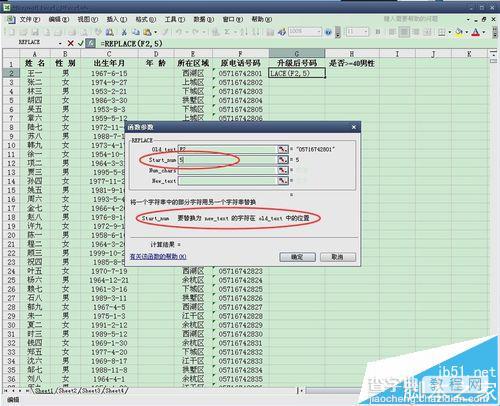
9、第三行,要填入需要替换的字符,从操作要求看,是增加字符,不需要更换之前的。所以要输入“0”,而不是“1”。
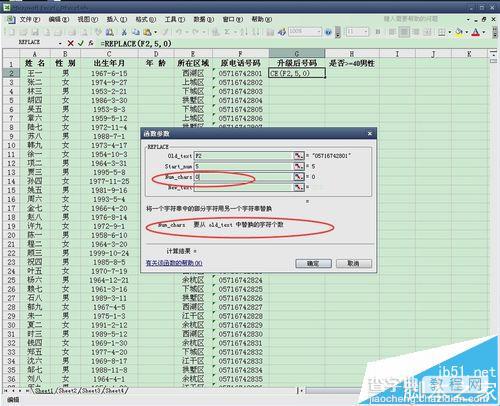
10、然后第四行,就是输入需要新的替换字符,也就是要增加的“8”
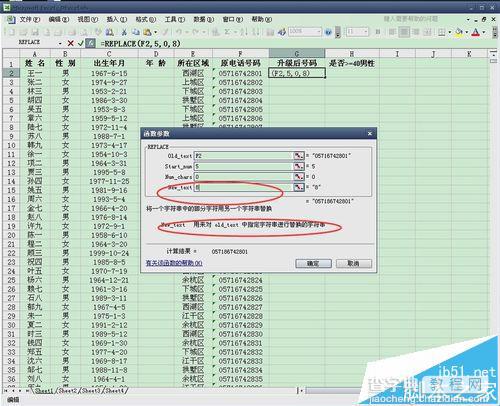
11、我们可以看到计算结果已经在下方了。点击确定就好了。
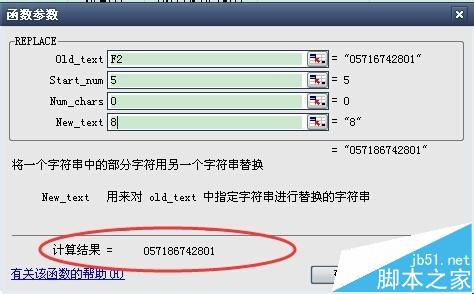
12、在表格中,第一行已经完成。
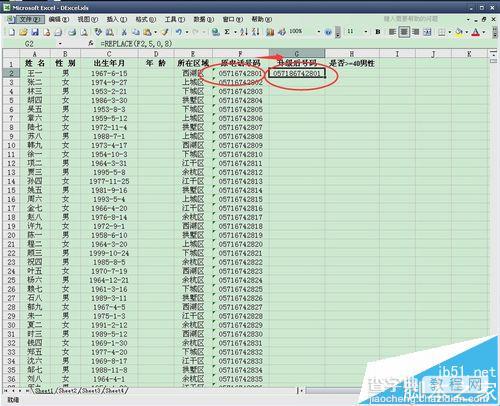
13、然后就是点击"G2"右下角的“+”,鼠标按住下拉填充即可。